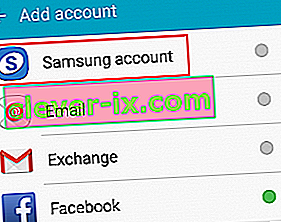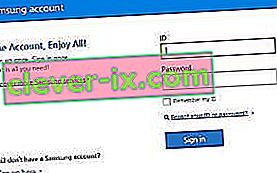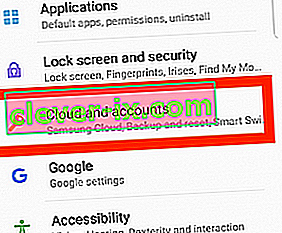Ho sempre avuto un rapporto difficile con Samsung. Mi sbalordisce il modo in cui riescono a innovare rimanere nel gruppo leader ma non riescono ad ascoltare i loro clienti e a risolvere i problemi sottostanti che esistono da secoli.
Se possiedi uno smartphone Samsung, è probabile che ogni tanto ti venga chiesto di ricevere una notifica che dice " Account Samsung scaduto ". Se lo tocchi, verrai indirizzato a un menu in cui dovrai reinserire la password. Se lo annulli, tornerà dopo pochi minuti.

Questo errore è abbastanza comune su tutti gli smartphone o tablet Samsung, ma i dispositivi con Android 6.0 Marshmallow e Android 7.0 Nougat sono ancora più inclini a questo problema.
Esistono diversi modi per risolvere questo problema e li esamineremo in dettaglio. Assicurati di seguire ogni metodo in ordine finché non trovi quello che risolve l' errore "sessione dell'account Samsung scaduta" .
Metodo 1: inserimento delle credenziali dalle Impostazioni
Un metodo che di solito funziona consente di accedere e uscire dal tuo account Samsung dalle impostazioni del telefono. Invece di toccare la notifica, accederai al tuo account Samsung dalle Impostazioni . Questo di solito risolverà il problema per sempre: Ecco come:
- Vai a Impostazioni> Account .
- Tocca il tuo account Samsung e quindi seleziona Profilo . Se non vedi una voce con l' account Samsung , tocca Aggiungi account e inserisci il nome utente e la password o crea un nuovo account.
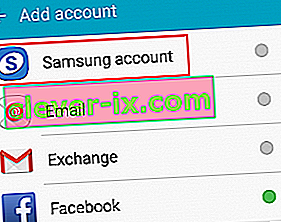
- Conferma la tua password e premi Avanti .
- Tocca Chiudi e riavvia il dispositivo .
Metodo 2: accedi all'account Samsung con un PC / MAC
Se ricevi ancora l' errore "Sessione account Samsung scaduta" , prova ad accedere con il tuo account Samsung su un dispositivo desktop. Alcuni utenti hanno segnalato che dopo aver effettuato correttamente l'accesso al sito Web di Samsung, l'errore è scomparso per sempre. Segui i passaggi seguenti:
- Visita il sito Web di Samsung e tocca Accedi (situato nell'angolo in alto a destra).
- Inserisci qui l'email collegata al tuo account Samsung e la password e fai clic su Accedi .
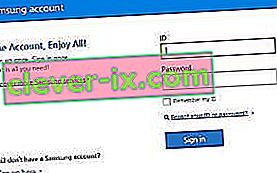
- Dopo aver effettuato l'accesso al sito Samsung, chiudi la finestra e svolgi le tue solite attività.
- La prossima volta che ricevi l' errore "Sessione account Samsung scaduta" sul tuo Android , tocca la notifica e inserisci nuovamente le tue credenziali utente . Questo dovrebbe garantire che non riceverai mai più una notifica.
Metodo 3: disabilitazione della sincronizzazione automatica
Se continui a ricevere l'errore, sporchiamoci le mani e disabilitiamo la sincronizzazione automatica per l'account Samsung. Ecco come:
- Vai su Impostazioni e tocca Cloud e account .
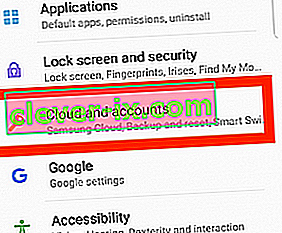
- Una volta dentro, tocca Account e cerca una voce chiamata Account Samsung .
- Se hai già effettuato l'accesso, dovresti vedere il pulsante di azione situato nella sezione in alto a destra dello schermo. Toccalo.
Nota: se non hai effettuato l'accesso, assicurati di inserire le tue credenziali prima di toccare il pulsante di azione.
- Seleziona Sincronizza tutto e riavvia il dispositivo.
- Se sei ancora accolto dalla terribile notifica dopo il riavvio, torna su Impostazioni> Cloud e account> Account e tocca l' account Samsung . Ma questa volta, invece di toccare Sincronizza tutto , tocca Disabilita sincronizzazione automatica .
Metodo 4: annullamento della sincronizzazione
Se stai utilizzando una versione precedente di Android, i passaggi per disabilitare la sincronizzazione per il tuo account Samsung sono leggermente diversi. Il risultato finale è lo stesso della disattivazione della sincronizzazione automatica . Ecco come:
- Vai a Impostazioni> Account .
- Scorri verso il basso e tocca l' account Samsung .
- Invece di toccare l'icona dell'azione, vedrai una voce Annulla sincronizzazione nella parte inferiore dello schermo. Toccalo e attendi fino a quando non ricevi un messaggio di brindisi che dice " sincronizzazione annullata ".
Nota: se non riesci a visualizzare Annulla sincronizzazione , significa che hai una versione Android più recente a cui era stata rimossa la voce.
- Riavvia il telefono e verifica se la notifica viene nuovamente visualizzata. In tal caso, digita nuovamente la password e premi Fine .